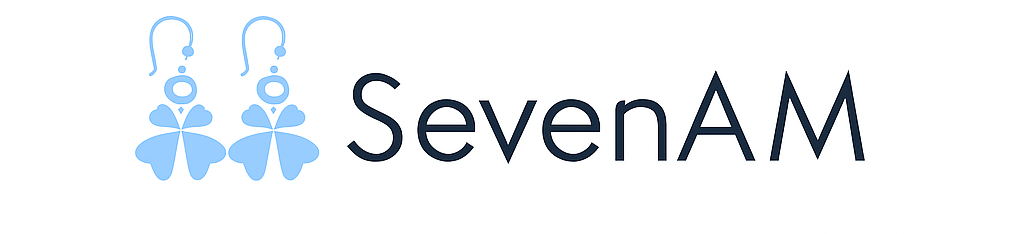Trong thế giới số hóa ngày nay, việc quản lý và bảo vệ dữ liệu cá nhân là vô cùng quan trọng. Với người dùng các sản phẩm của Apple, iCloud không chỉ là một cái tên quen thuộc mà còn là một phần không thể thiếu trong trải nghiệm sử dụng hàng ngày. Vậy đây là gì, và làm thế nào để khai thác tối đa tiềm năng của dịch vụ đám mây mạnh mẽ này?
Bài viết này SevenAM sẽ cung cấp cho bạn cái nhìn toàn diện, từ định nghĩa, các tính năng nổi bật, cách sử dụng cơ bản, quản lý dung lượng, đến các biện pháp bảo mật và quyền riêng tư hàng đầu.
iCloud Là Gì? Tổng Quan Về Dịch Vụ Đám Mây Của Apple
Định Nghĩa và Mục Đích Sử Dụng
Đây là một dịch vụ lưu trữ đám mây và đồng bộ hóa do Apple cung cấp, ra mắt vào năm 2011. Về cơ bản, chúng hoạt động như một trung tâm dữ liệu cá nhân trên internet, cho phép người dùng lưu trữ an toàn các loại thông tin như ảnh, video, tài liệu, danh bạ, lịch, ghi chú và nhiều hơn nữa.
Mục đích chính là mang lại sự tiện lợi, giúp dữ liệu của bạn luôn được cập nhật và truy cập được từ mọi thiết bị Apple của bạn (iPhone, iPad, Mac, Apple Watch, Apple TV) một cách liền mạch, đồng thời cung cấp các giải pháp sao lưu và bảo mật mạnh mẽ.
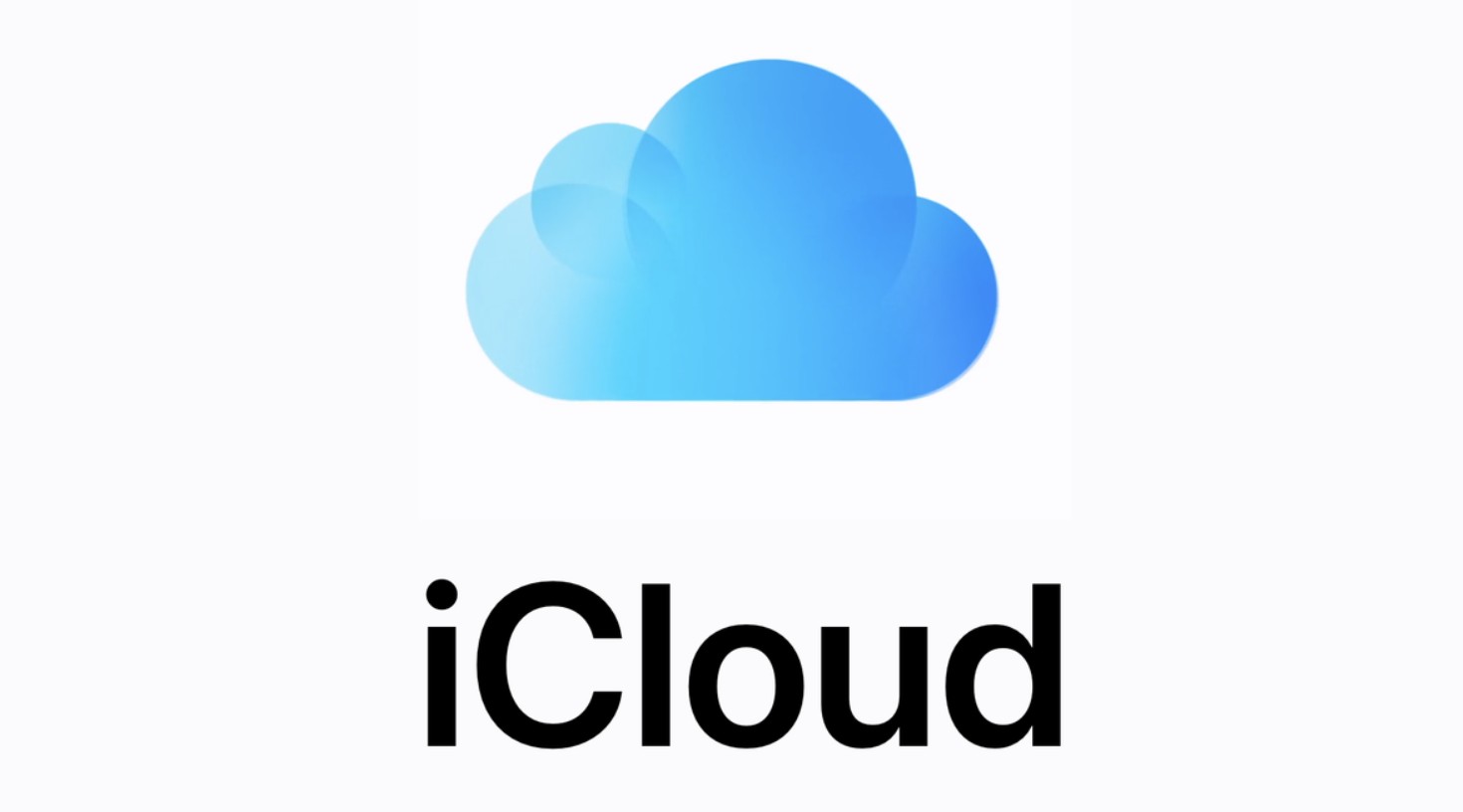
Lịch Sử Phát Triển và Các Phiên Bản
Trước khi iCloud ra đời, Apple từng có dịch vụ MobileMe với chức năng tương tự nhưng còn nhiều hạn chế. Chúng được giới thiệu như một bước tiến vượt bậc, miễn phí 5GB dung lượng cho mỗi người dùng và tích hợp sâu hơn vào hệ điều hành iOS và macOS. Qua nhiều năm, dịch vụ đã liên tục được cải tiến và bổ sung các tính năng mới, đỉnh cao là sự ra đời của iCloud+ cung cấp thêm các lớp bảo mật và quyền riêng tư nâng cao như Chuyển Tiếp Riêng Tư (iCloud Private Relay) và Ẩn Địa Chỉ Email (Hide My Email), cùng với các gói dung lượng lưu trữ lớn hơn.
Các Tính Năng Chính Của iCloud Mà Bạn Cần Biết
Đây là một hệ sinh thái phong phú với nhiều tính năng hữu ích, giúp cuộc sống số của bạn trở nên dễ dàng và an toàn hơn.
Đồng Bộ Dữ Liệu (iCloud Drive, Ảnh, Danh Bạ, Lịch, Ghi Chú)
Đây là một trong những tính năng cốt lõi của dịch vụ.
- Drive: Cho phép bạn lưu trữ và truy cập mọi loại tệp từ mọi thiết bị, như một ổ đĩa đám mây cá nhân.
- Ảnh iCloud (iCloud Photos): Tự động tải lên và đồng bộ tất cả ảnh và video của bạn, giúp tiết kiệm dung lượng thiết bị và đảm bảo bạn có thể xem lại chúng ở bất cứ đâu.
- Danh bạ, Lịch, Ghi chú: Mọi thay đổi bạn thực hiện trên một thiết bị sẽ tự động được cập nhật trên tất cả các thiết bị khác đã đăng nhập tài khoản của bạn.
Sao Lưu và Khôi Phục Thiết Bị
iCloud tự động sao lưu iPhone, iPad hoặc iPod touch của bạn khi thiết bị được kết nối Wi-Fi, sạc pin và khóa màn hình. Bản sao lưu này bao gồm cài đặt thiết bị, dữ liệu ứng dụng, cách sắp xếp màn hình chính và nhiều hơn nữa. Trong trường hợp bạn mua thiết bị mới hoặc cần khôi phục lại thiết bị cũ, bạn có thể dễ dàng sử dụng bản sao lưu để phục hồi mọi thứ như ban đầu.
Tìm iPhone (Find My iPhone/iPad/Mac)
Tính năng “Tìm” (Find My), trước đây là “Tìm iPhone” (Find My iPhone), là một công cụ bảo mật vô giá. Nó cho phép bạn định vị thiết bị Apple bị mất hoặc thất lạc trên bản đồ, phát âm thanh, khóa thiết bị từ xa hoặc thậm chí xóa toàn bộ dữ liệu để bảo vệ quyền riêng tư nếu thiết bị không thể tìm thấy.
Mail và Safari
- iCloud Mail: Cung cấp cho bạn một địa chỉ email miễn phí (@icloud.com) không có quảng cáo, tích hợp sâu vào hệ sinh thái Apple.
- Safari: Đồng bộ hóa Dấu trang, Danh sách đọc, và các Tab đang mở trên trình duyệt Safari giữa tất cả các thiết bị của bạn.
Chia Sẻ Gia Đình (Family Sharing)
Với Chia Sẻ Gia Đình, bạn và tối đa năm thành viên khác có thể chia sẻ quyền truy cập vào các dịch vụ Apple như Apple Music, Apple TV+, Apple Arcade, cũng như mua hàng trên App Store và iTunes Store, gói dung lượng iCloud+ và nhiều hơn nữa. Nó giúp tiết kiệm chi phí và quản lý các quyền truy cập của con cái một cách hiệu quả.
Chuỗi Khóa (iCloud Keychain)
Chuỗi Khóa lưu trữ an toàn tên người dùng, mật khẩu, thông tin thẻ tín dụng và thông tin mạng Wi-Fi của bạn, tự động điền chúng khi bạn cần. Tất cả dữ liệu này được mã hóa và bảo vệ bằng mật khẩu thiết bị của bạn, giúp bạn không còn phải nhớ hàng tá mật khẩu phức tạp.
Chuyển Tiếp Riêng Tư (iCloud Private Relay)
Đây là một tính năng của iCloud+ giúp bảo vệ quyền riêng tư khi duyệt web. Nó hoạt động bằng cách che giấu địa chỉ IP và hoạt động duyệt web của bạn khỏi các nhà cung cấp dịch vụ mạng và các trang web, ngăn chặn việc theo dõi và lập hồ sơ.
Hướng Dẫn Sử Dụng Cơ Bản
Cách Thiết Lập Trên iPhone, iPad, Mac và Windows
Thiết lập rất đơn giản:
- Trên iPhone, iPad: Vào `Cài đặt` > Chạm vào tên của bạn ở đầu trang > `iCloud`. Đăng nhập bằng Apple ID và bật các dịch vụ bạn muốn đồng bộ.
- Trên Mac: Vào `Tùy chọn hệ thống` (System Settings/Preferences) > `Apple ID` > `iCloud`. Đăng nhập và chọn các tính năng.
- Trên Windows: Tải xuống và cài đặt “iCloud cho Windows” từ trang web của Apple hoặc Microsoft Store. Sau khi cài đặt, đăng nhập bằng Apple ID của bạn để đồng bộ ảnh, tệp, mật khẩu, v.v.
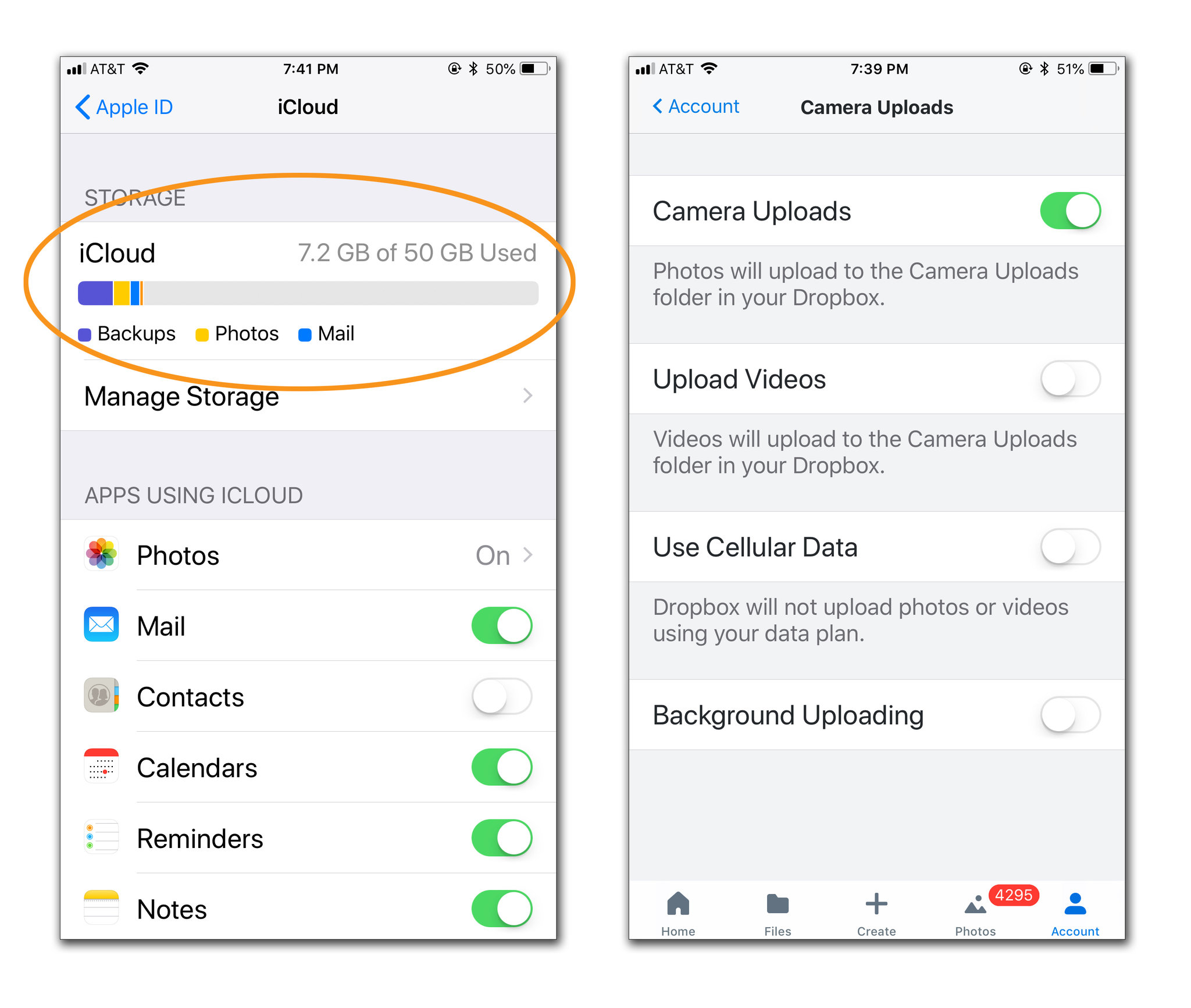
Đồng Bộ Ảnh và Video Lên iCloud
Để đồng bộ ảnh và video:
- Vào `Cài đặt` > [Tên của bạn] > `iCloud` > `Ảnh`.
- Bật `Ảnh iCloud`.
Khi được bật, tất cả ảnh và video mới của bạn sẽ tự động tải lên đây và có thể truy cập từ mọi thiết bị Apple khác của bạn.
Quản Lý Tệp Với iCloud Drive
Trên iOS/iPadOS: Sử dụng ứng dụng `Tệp` (Files). Bạn sẽ thấy mục `iCloud Drive` tại đây, nơi bạn có thể duyệt, sắp xếp, và tạo thư mục cho các tệp của mình.
Trên Mac: iCloud Drive được tích hợp trực tiếp vào `Finder`.
Trên Windows: Sau khi cài đặt “iCloud cho Windows”, bạn sẽ thấy thư mục `iCloud Drive` trong `File Explorer`.
Tạo Bản Sao Lưu Thiết Bị
Để tạo bản sao lưu thủ công hoặc kiểm tra trạng thái sao lưu:
- Vào `Cài đặt` > [Tên của bạn] > `iCloud`.
- Chọn `Sao lưu iCloud`.
- Bật `Sao lưu iCloud` (nếu chưa bật) và chọn `Sao lưu bây giờ` để tạo bản sao lưu thủ công.
Quản Lý Dung Lượng Lưu Trữ Hiệu Quả
Mỗi tài khoản đi kèm với 5GB dung lượng lưu trữ miễn phí. Tuy nhiên, với lượng dữ liệu ngày càng tăng, bạn có thể cần nhiều hơn.
Kiểm Tra Dung Lượng Đã Sử Dụng
Để kiểm tra dung lượng của bạn:
- Vào `Cài đặt` > [Tên của bạn] > `iCloud`.
- Bạn sẽ thấy một biểu đồ hiển thị dung lượng đã sử dụng và còn trống, cùng với chi tiết các loại dữ liệu đang chiếm dung lượng.
Các Gói Dung Lượng iCloud+ và Cách Nâng Cấp
Khi 5GB miễn phí không còn đủ, bạn có thể nâng cấp lên iCloud+. Các gói iCloud+ bao gồm:
50GB
200GB
2TB (và các gói lớn hơn)
Ngoài dung lượng lưu trữ, iCloud+ còn cung cấp các tính năng bảo mật nâng cao như Chuyển Tiếp Riêng Tư iCloud, Ẩn Địa Chỉ Email và Hỗ Trợ Video Bảo Mật HomeKit.
Để nâng cấp: `Cài đặt` > [Tên của bạn] > `iCloud` > `Quản lý Dung lượng Tài khoản` hoặc `Thay đổi Gói Dung lượng`.
Giải Phóng Dung Lượng
Nếu bạn không muốn nâng cấp, hãy thử các cách sau để giải phóng dung lượng:
- Xóa các bản sao lưu cũ: Xóa bản sao lưu của các thiết bị bạn không còn sử dụng.
- Quản lý Ảnh iCloud: Tối ưu hóa dung lượng lưu trữ ảnh trên thiết bị (giữ bản gốc, bản tối ưu hóa trên thiết bị) hoặc xóa ảnh, video không cần thiết.
- Xóa tệp trong Drive: Xóa các tài liệu và tệp lớn không cần thiết.
Xóa dữ liệu ứng dụng: Một số ứng dụng lưu trữ dữ liệu mà bạn có thể không cần. Kiểm tra và xóa chúng trong phần quản lý dung lượng.
Bảo Mật Và Quyền Riêng Tư
Apple luôn đặt quyền riêng tư và bảo mật lên hàng đầu. iCloud được xây dựng với các lớp bảo vệ mạnh mẽ.
Xác Thực Hai Yếu Tố
Đây là tính năng bảo mật quan trọng nhất cho Apple ID và iCloud của bạn. Khi bạn đăng nhập vào một thiết bị mới, ngoài mật khẩu, bạn còn cần một mã xác minh được gửi đến một trong các thiết bị tin cậy của bạn. Điều này đảm bảo rằng chỉ bạn mới có thể truy cập tài khoản của mình, ngay cả khi người khác biết mật khẩu của bạn.
Mật Khẩu Mạnh và Chuỗi Khóa
Việc sử dụng mật khẩu mạnh, độc đáo cho mỗi tài khoản là tối quan trọng. Chuỗi Khóa giúp bạn tạo và lưu trữ các mật khẩu mạnh này một cách an toàn và tự động điền chúng khi cần, loại bỏ gánh nặng ghi nhớ.
Chuyển Tiếp Riêng Tư (Private Relay) và Ẩn Địa Chỉ Email (Hide My Email)
Là một phần của iCloud+, hai tính năng này tăng cường đáng kể quyền riêng tư của bạn:
- Chuyển Tiếp Riêng Tư: Bảo vệ hoạt động duyệt web của bạn khỏi các bên thứ ba.
- Ẩn Địa Chỉ Email: Cho phép bạn tạo các địa chỉ email ngẫu nhiên, độc nhất khi đăng ký các dịch vụ hoặc trang web, giữ cho địa chỉ email thật của bạn luôn riêng tư.
Các Biện Pháp Bảo Vệ Dữ Liệu Khác
Dữ liệu của bạn được bảo vệ bằng mã hóa cấp độ cao cả khi lưu trữ và khi truyền tải. Apple sử dụng các trung tâm dữ liệu an toàn và liên tục cập nhật các giao thức bảo mật để chống lại các mối đe dọa mới.
Mẹo Và Thủ Thuật Để Tối Ưu Hóa Trải Nghiệm
Khắc Phục Sự Cố Thường Gặp
- Không đồng bộ: Đảm bảo bạn đã đăng nhập iCloud trên tất cả các thiết bị, có kết nối internet ổn định và các dịch vụ iCloud (Ảnh, Drive,…) đã được bật. Kiểm tra trạng thái dịch vụ Apple nếu có sự cố diện rộng.
- Dung lượng đầy: Thực hiện các bước giải phóng dung lượng đã nêu hoặc nâng cấp gói iCloud+.
- Sao lưu không thành công: Kiểm tra kết nối Wi-Fi, dung lượng iCloud còn trống, và đảm bảo thiết bị đang sạc và khóa màn hình.
So Sánh iCloud Với Các Dịch Vụ Đám Mây Khác
Mặc dù có nhiều dịch vụ đám mây khác như Google Drive, Dropbox, OneDrive, iCloud nổi bật nhờ sự tích hợp sâu sắc và liền mạch với hệ sinh thái Apple. Đối với người dùng nhiều thiết bị Apple, dịch vụ mang lại trải nghiệm đồng bộ và quản lý dữ liệu vượt trội, đơn giản và hiệu quả.
Câu Hỏi Thường Gặp
- iCloud có miễn phí không? Có, mỗi tài khoản Apple ID được cung cấp 5GB dung lượng iCloud miễn phí.
- Dữ liệu trên iCloud được lưu ở đâu? Dữ liệu được lưu trữ trên các máy chủ đám mây an toàn của Apple.
- Tôi có thể truy cập iCloud từ máy tính Windows không? Có, bạn có thể sử dụng ứng dụng iCloud cho Windows hoặc truy cập iCloud.com qua trình duyệt web.
- Làm thế nào để thoát iCloud trên thiết bị? Vào `Cài đặt` > [Tên của bạn], sau đó cuộn xuống dưới cùng và chọn `Đăng xuất`.
iCloud là một dịch vụ mạnh mẽ, thiết yếu cho bất kỳ ai sở hữu thiết bị Apple. Việc hiểu rõ khái niệm và cách khai thác tối đa các tính năng của nó sẽ giúp bạn quản lý dữ liệu cá nhân hiệu quả hơn, đảm bảo mọi thông tin quan trọng luôn an toàn, đồng bộ và sẵn sàng truy cập mọi lúc mọi nơi. Hãy bắt đầu khám phá và tối ưu hóa trải nghiệm của bạn ngay hôm nay để tận hưởng một cuộc sống số tiện lợi và an tâm hơn!